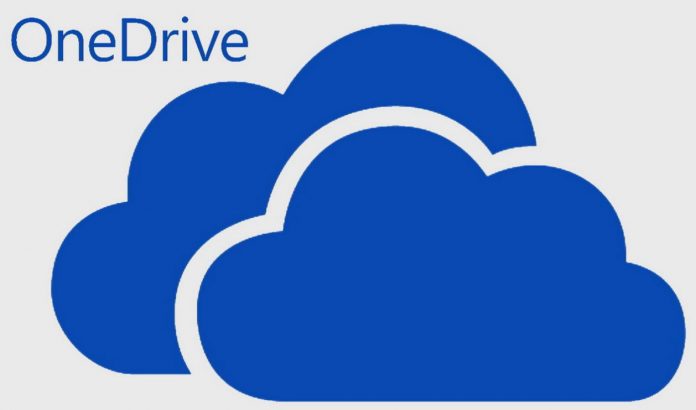
Nếu bạn đã từng sử dụng bất kỳ sản phẩm nào của Microsoft, thì có lẽ bạn cũng đã nghe qua cái tên OneDrive rồi. Nó là một dịch vụ dựa trên nền tảng đám mây mà Microsoft mới ra mắt những năm gần đây, để cung cấp cho người dùng khả năng lưu trữ và chia sẻ tài nguyên dữ liệu của họ.
Cho dù bạn có sử dụng nó như là một công cụ để làm việc hay chỉ đơn giản là lưu trữ tài liệu cá nhân đi nữa. Thì OneDrive vẫn là một lựa chọn khá thuận tiện để truy cập dữ liệu, cho dù bạn đang ở bất cứ nơi đâu hay để chia sẻ nội dung với đồng nghiệp. Tiếp theo chúng ta sẽ phân tích tính năng và sự khác nhau giữa hai phiên bản Personal OneDrive và OneDrive for Business.
Xem thêm: Dropbox là gì
Các phiên bản OneDrive
#1 Personal OneDrive
Đây là dịch vụ OneDrive mà bạn có thể thấy khi sử dụng hệ điều hành Windows 10: khi bạn đã thiết lập đăng nhập tài khoản Microsoft, bạn có thể thấy nó có sẵn trong File Explorer. Trong các thiết bị máy tính Microsoft, nó là tùy chọn mặc định để lưu trữ file và tài liệu – có thể giúp bạn tiết kiệm không gian lưu trữ trên máy tính của mình. Cũng giống như các dịch vụ cloud storage khác, bạn có thể nhận miễn phí vài GB lưu trữ miễn phí. Trong thực tế, bạn có thể nhận lên tới 5GB dung lượng lưu trữ miễn phí và chỉ cần trả thêm tiền nếu như muốn nâng cấp dung lượng sử dụng. Bạn có thể nhận tới 1TB dung lượng lưu trữ OneDrive miễn phí với hầu hết các gói Office 365 Home hay Personal, nghĩa là OneDrive sẽ giúp bạn đồng bộ hóa và chia sẻ thông tin và tài liệu giữ các dịch vụ Windows một cách dễ dàng.
#2 OneDrive for Bussiness
OneDrive là hệ thống quản lý dữ liệu tổng quát cho bộ công cụ Office 365, là chất keo dính kết hợp tất cả các dịch vụ của Office 365 lại với nhau. Nó cho phép nhân viên trong công ty chia sẻ dữ liệu, tài liệu, theo dõi dự án, tự động nhập dữ liệu, bảo mật dữ liệu và còn năng hiều thứ khác nữa. Nếu bạn đang xem xét và cân nhắc sử dụng các tính năng của Office 365 cho doanh nghiệp của mình, thì hầu hết tất cả dữ liệu được sử dụng cho Office 365 chắc chắn sẽ được chuyển qua OneDrive.
Bởi vì OneDrive liên quan đến rất nhiều các dịch vụ của Microsoft, nên nó được Microsoft cập nhật liên tục, và cứ sau vài tuần sẽ có một bản cập nhật một lần.
Lưu ý: có một phiên bản OneDrive cho Windows và một phiên bản cho MacOS. Tiếp theo chúng ta sẽ xem qua cách OneDrive được kết nối tới hệ sinh thái của Microsoft ra sao.
OneDrive muốn thống trị tất cả
Microsoft muốn bạn sử dụng OneDrive để lưu trữ và đồng bộ hóa dữ liệu qua tất cả các thiết bị. Đó là lý do tại sao họ triển khai ứng dụng OneDrive tới tất cả các nền tảng khác nhau và cung cấp cho bạn 1TB lưu trữ đối với mỗi thiết bị – khi bạn đăng ký sử dụng Office 365. Office 365 Home cho bạn sử dụng 1TB OneDrive lưu trữ lên tới 5 thiết bị, với giá $100 một năm hoặc $10 mỗi tháng – và đây là một đề xuất khá hấp dẫn từ Microsoft.
Microsoft biết rằng bạn đã sử dụng bao nhiêu dung lượng. Nhưng về cơ bản bạn có thể lưu trữ bất cứ thứ gì trên OneDrive và tích hợp liền mạch với Windows 10 và các ứng dụng khác nhau để đảm bảo các file lưu trữ được tự động sao lưu, đông bộ hóa và dễ dàng truy cập.
Tại sao bạn nên sử dụng OneDrive?
Cho đến thời điểm hiện tại, cloud storage vẫn chỉ là phương tiện lưu trữ và chia sẻ file với những người khác từ thiết bị này tới thiết bị khác. Tuy nhiên, khi không gian lưu trữ trở nên ngày càng cần thiết hơn, cloud storage đang trở thành một giải pháp sao lưu ngày càng hấp dẫn, miễn là bạn đừng nghĩ rằng ai đó đang quản lý dữ liệu của mình. Lợi ích chính của OneDrive đó là, nó đồng bộ hóa dữ liệu trên nhiều nền tảng khác nhau và tích hợp với các dịch vụ và ứng dụng bạn sử dụng, bao gồm Windows, Office, Outlook,…
Vì nó khá hấp dẫn, nên OneDrive không nên chỉ là một giải pháp sao lưu dữ liệu. Ví dụ, điều gì xảy ra nếu một bản sao lưu của bạn bị hỏng và bạn mất quyền truy cập đến bản sao lưu kia, bởi ổ đĩa của bạn bị hỏng, tài khoản OneDrive của bạn bị hack hay kết nối internet bị chậm? Để giữ an toàn, tốt nhất bạn neen luôn quản lý dữ liệu sao lưu của mình theo “quy tắc 3 2 1” – nghĩa là có ít nhất 3 bản sao lưu trên 2 phương tiện quản lý dữ liệu khác nhau và một bản nằm ở vị trí khác. Tuy cloud storage lưu trữ dữ liệu của bạn từ xa, nhưng tốt nhất bạn vẫn nên có bản sao lưu dự phòng trên máy tính local của mình để đảm bảo trường hợp dự phòng an toàn nhất.









